9 הדרכים הטובות ביותר להשתמש במצלמת האייפד
ה המצלמה של אייפד כבר יש הרבה תכונות שמאפשרות לך לעשות דברים מגניבים ישירות מהקופסה. יחד עם צילום תמונות והקלטת וידאו, אתה יכול לקרוא קודי QR, סרוק מסמכים ומדוד אובייקטים במציאות רבודה עם אפליקציית Measure.
ה חנות אפליקציות מציע תוכנה שמוצאת שימושים נוספים למצלמות האייפד, הן מלפנים והן מאחור. חלק, כגון ProCam 6 ו פילמיק פרו, נותן לך יותר שליטה בהגדרות המצלמה בזמן צילום תמונות או צילום וידאו.
האפליקציות הבאות כולן משתמשות במצלמת האייפד כדי לעשות משהו נוסף עם התמונה, כמו לחלץ צבעים, משוואות, או קצוות או לעזור לך להשתמש בתמונה כדי לעשות משהו מעניין, כגון ליצור סרט, לצייר או לנהל פְּגִישָׁה.
01
של 09
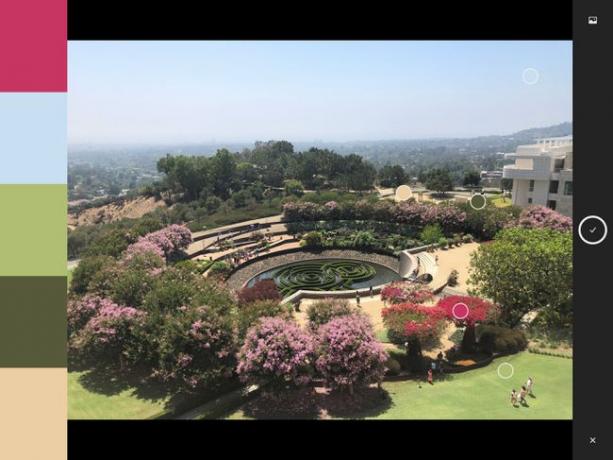
מה שאנחנו אוהבים
אפליקציה רב-תכליתית המאפשרת לך להשתמש במצלמה שלך כדי ליצור כלים ופלטות מותאמות אישית.
מה שאנחנו לא אוהבים
מחייב אותך להיכנס עם חשבון Adobe ID, Facebook או Google בחינם.
Adobe Capture CC מסתמכת על המצלמה כדי לספק מספר שירותים: להפוך תמונה לוקטורים, דפוסים, מברשות או אפילו אובייקט תלת מימד, בין היתר. אחד הטריקים הטובים ביותר שלו הוא איך זה יכול ליצור נושא של 5 צבעים מתמונה. העבר נקודות צבע על המסך לצבעים הרצויים כחלק מהפלטה שלך אם אתה לא אוהב את אלה שהוא בוחר אוטומטית. האפליקציה חינמית ומאפשרת אחסון של עד 2GB, עם שדרוג ל-20GB של אחסון לחודש.
02
של 09
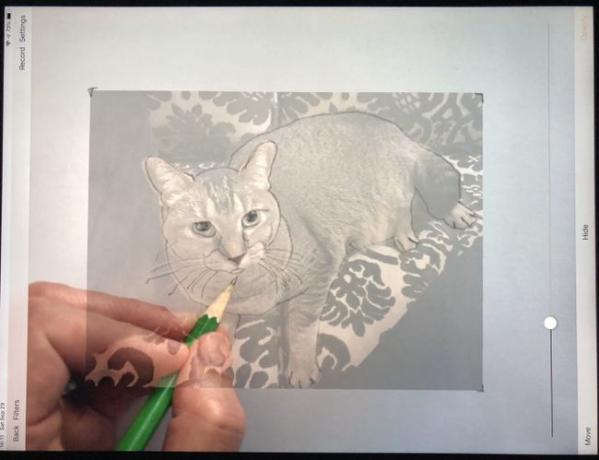
מה שאנחנו אוהבים
שימוש חכם וניתן לבחירה במצלמה ובהגדרות האטימות.
מה שאנחנו לא אוהבים
הקפד למקם את ה-iPad והציור במקום שבו הם לא יתנגשו או יזוזו. זה יכול להיות קצת מסובך ליישר דברים מחדש.
למרות שזה לא מצייר בשבילך, האפליקציה Da Vinci Eye: Anyone Can Draw עשויה לעזור לך להתחקות ולשרטט קצת יותר טוב. תצטרך למקם את האייפד שלך כמה סנטימטרים מעל פיסת נייר ולאחר מכן לבחור תמונה לצייר ולמקם אותה על המסך. כוונן את האטימות כדי לראות את התמונה המקורית, הציור שלך או קצת משניהם.
03
של 09
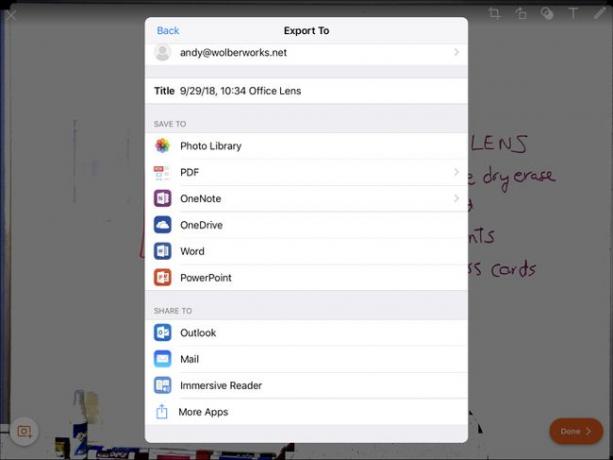
מה שאנחנו אוהבים
מזהה קצוות ולוכד את תוכן המסמכים ותמונות לוח מחיקה יבשות היטב.
מה שאנחנו לא אוהבים
לא תמיד ממיר מכתבים בכתב יד בצורה מדויקת.
השתמש באפליקציית Microsoft Office Lens החינמית כדי לצלם תמונה של לוח, מסמך או כרטיס ביקור. האפליקציה מזהה את קצוות האובייקט, מסירה בוהק ומאפשרת לך לחתוך את התמונה, להוסיף טקסט או לצייר הערות. לאחר מכן תוכל לייצא אותו למספר יישומים אחרים, כולל OneNote, OneDrive, מִלָה, PowerPoint, תמונות, בין היתר.
04
של 09

מה שאנחנו אוהבים
Catscan עשויה להיות הדרך הפשוטה ביותר ליצור הערות וירטואליות מריבועים קטנים תקועים על קיר.
מה שאנחנו לא אוהבים
Catscan אינו זמין בגרסת שולחן העבודה אם אתה עובד על מספר פלטפורמות.
Padlet מציע קיר וירטואלי עליו ניתן לסדר הערות, קישורים, תמונות, וידאו ועוד, במגוון פריסות. ואתה יכול ליצור לוח חדש עם המצלמה שלך: פתח את האפליקציה, הקש כדי להוסיף לוח חדש, בחר Catscan ולאחר מכן צלם תמונה של הערות על קיר. Padlet הופך אותם להערות וירטואליות על לוח שאתה יכול להוסיף לו תוכן נוסף כאשר אתה משנה גודל או מסדר מחדש את הערכים שלך. עם הגרסה החינמית, האפליקציה כוללת מודעות ומגבילה אותך ל-10MB של קבצים ושלושה לוחות. שדרוג ל-Pro מסיר מודעות, מגדיל את האחסון ל-250MB ומאפשר לך ליצור מספר בלתי מוגבל של פרויקטים.
05
של 09

מה שאנחנו אוהבים
אפליקציה פנטסטית לעזרה בשיעורי בית במתמטיקה.
מה שאנחנו לא אוהבים
שים עין על הילדים כדי לוודא שהם מטפלים בבעיה תחילה ולאחר מכן תפסו את האפליקציה, לא להיפך.
נתקעתם בלי פתרון לבעיה במתמטיקה? פתח את אפליקציית PhotoMath החינמית וכוון את המצלמה לעבר משוואה. האפליקציה תזהה מספרים ומשתנים ותראה לך כל צעד שאתה צריך כדי להגיע לפתרון.
06
של 09
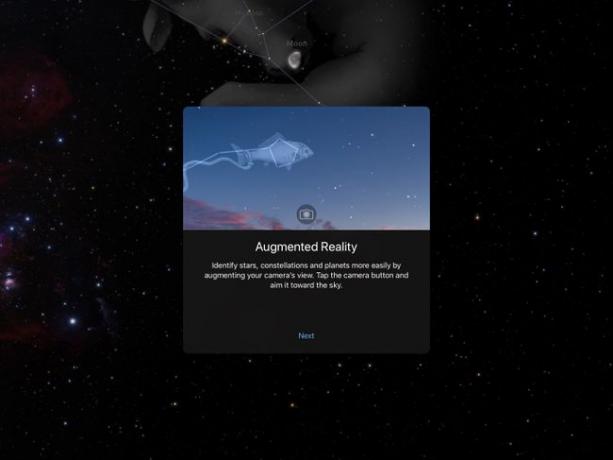
מה שאנחנו אוהבים
מצב ראיית לילה מעמעם את המסך ומציג פריטים עם צבע אדום חלש.
מה שאנחנו לא אוהבים
צפייה ממושכת בשמי הלילה תוך החזקת אייפד באוויר תבנה כוח זרועות, אך עשויה גם להיות מעט מעייפת.
Sky Guide מציג כוכבים, כוכבי לכת, לוויינים ועוד על מסך האייפד שלך. הקש על המצפן והמצלמה, ואז כוון את המסך לכל כיוון כדי לראות אובייקטים ביחס למיקום ולכיוון הנוכחי שלך. הגרסה הבסיסית כוללת קטלוג של 2.5 מיליון כוכבים, או שתוכלו לשדרג ל-Supermasive לקבלת קטלוג כוכבים משופר ותמיכה בזום בהבחנה גבוהה.
07
של 09
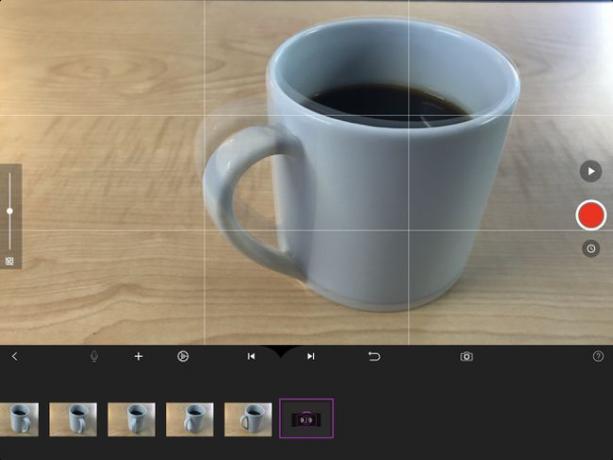
מה שאנחנו אוהבים
לכידת תמונה עוצמתית צעד אחר צעד.
יכולת להציג את התמונה הקודמת על גבי תצוגת המצלמה הנוכחית (הידועה גם בשם "קליפת בצל").
מה שאנחנו לא אוהבים
התזמון הוא הכל: זה עשוי לקחת כמה ניסויים כדי שאנשים ילמדו כמה (או מעט) להתאים אובייקט כדי להשיג את התנועה המונפשת הרצויה.
צור סרטוני אנימציה עם סטופ מושן פריים אחר פריים עם המצלמה באייפד שלך ואפליקציית Stop Motion Studio החינמית. גזור, העתק או הדבק מסגרות, הוסף אודיו וייצא בפורמטים של SD או HD. שדרג כדי לפתוח את היכולת להוסיף אפקטים, לייבא תמונות, לעבוד ברזולוציות גבוהות יותר ועוד.
08
של 09

מה שאנחנו אוהבים
מוצא התאמות לרוב הגופנים בשימוש נרחב.
מציג חלופות גם אם לא זוהתה התאמה מדויקת.
מה שאנחנו לא אוהבים
אתה צריך לצלם את תמונת הגופן חזיתית וברמה. האפליקציה מתקשה לזהות במדויק גופנים שנלכדו מזווית צדדית או באמצעות אריח.
ייתכן שהתוצאות לא יהיו נקודתיות.
ראית פעם שלט, מודעה או עטיפת ספר ותתהה... מה הפונט? האפליקציה החינמית הזו עוזרת לך לאתר גופנים רבים שמתאימים או קרובים מאוד לגופן שנמצא בתמונה שלך. האפליקציה כוללת קישורים אל MyFonts.com, שם תוכל לרכוש גופנים מזוהים (המחירים משתנים)
09
של 09
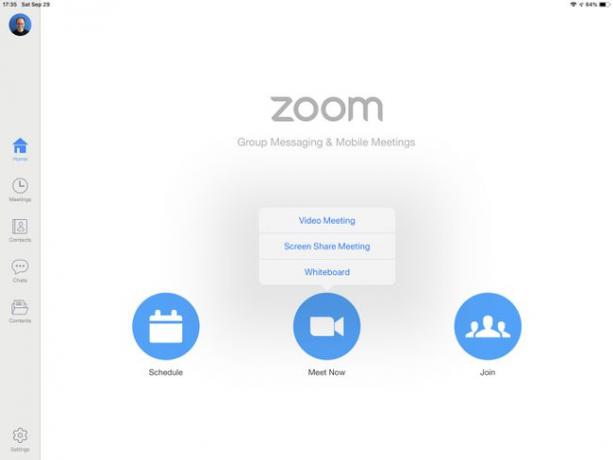
מה שאנחנו אוהבים
זום כולל את רוב התכונות שאנשים ירצו באפליקציית פגישות ניידת.
היכולת לשתף מסך בזמן אמת מאייפד היא תכונה מרשימה.
מה שאנחנו לא אוהבים
אין דרך להחיל את מגבלת הזמן של 40 דקות לפגישות קבוצתיות על כל הפגישות שאנו משתתפים בהן ולא רק על אלו שבהן אנו משתמשים בגרסה החינמית של זום.
עם חיי סוללה מצוינים ומסך גדול, האייפד עובד היטב עבור שיחות ועידה מרחוק המשתמשות במצלמה כדי לאפשר לך לראות אנשים אחרים בפגישה שלך. Zoom Cloud Meetings תומך בוידאו, לוח לבן ושיתוף קבצים ומאפשר גם שיתוף מסך מה-iPad שלך למשתתפים אחרים.
הגרסה החינמית מגבילה פגישות קבוצתיות ל-100 אנשים ו-40 דקות, אם כי פגישות אחד על אחד אינן מוגבלות בזמן. אפשרויות בתשלום מסירות את הגבולות האלה.
